So können Sie Bilder vom iPhone auf PC übertragen
Methode 1: ApowerManager
Der ApowerManager ist eine mächtige Anwendung, die speziell für Übertragen und Verwalten der mobilen Daten entwickelt wurde. Dank der benutzerfreundlichen Benutzeroberfläche können Sie mit wenigen Klicks Ihre Bilder vom iPhone auf PC übertragen. Dazu folgen Sie einfach den Schritten unten:
- Laden Sie zuerst ApowerManager herunter und installieren Sie ihn auf Ihrem PC, indem Sie auf den Button unten klicken. Außerdem müssen Sie auch die ApowerManager App auf Ihrem iPhone installieren, diese können Sie im Apple App Store finden.
- Starten Sie die Software auf Ihrem Computer und verbinden Sie Ihr iPhone via USB-Kabel mit Ihrem Computer.
- Nach der erfolgreichen Verbindung können Sie unter dem Reiter „Fotos“ alle auf Ihrem iPhone gespeicherten Bilder sehen.
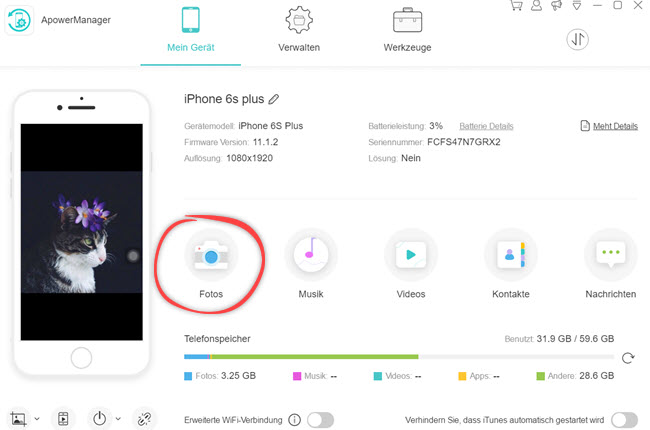
- Wählen Sie dann die Bilder, die Sie übertragen möchten und klicken Sie auf „Exportieren“. Somit werden die ausgewählte Bilder auf Ihrem PC gespeichert.
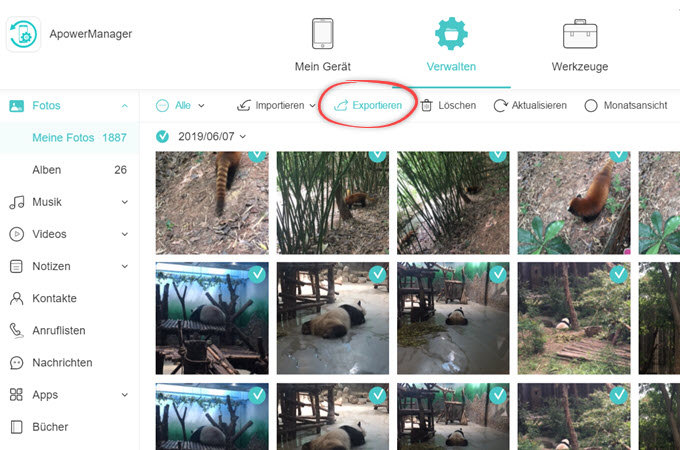
Dieses Programm vereinfacht Ihnen nicht nur die Übertragung auf den PC sondern auch die generelle Verwaltung Ihres iPhones. Folgen Sie auch den oben genannten Schritten, wenn Sie Daten wie SMS, Kontakte, Apps, Videos oder auch Fotos auf Ihren PC verschieben möchten.
Weitere Features des Programms:
- Das Programm ist mit fast allen iOS Geräten kompatibel. Die Anwendung ermöglicht es Ihnen, Videos, Klingeltöne, Sprachnotizen, Musik und andere Dateien zwischen Ihren iOS-Geräten und dem PC zu verschieben.
- Dieser Anwendung ermöglichen es Ihnen auch, Klingeltöne zu erstellen und diese automatisch in iTunes zu speichern.
- Mit diesem Programm ist es Ihnen auch möglich, Backup Ihrer mobilen Daten zu erstellen oder gesicherte Daten wiederherzustellen.
Methode 2: Mit der Windows Live Fotogalerie Fotos von iPhone auf PC übertragen
Folgen Sie diesen Schritten, um Bilder vom iPhone auf Windows 10 PCs zu übertragen – ganz ohne Download und Installation.
- Verbinden Sie Ihr iPhone über das USB-Kabel mit dem PC.
- Klicken Sie auf die „Windows“-Taste Ihres PCs und dann auf „Fotos“.
- Tippen Sie auf „Importieren“ und wählen Sie „Von USB-Gerät“ aus.
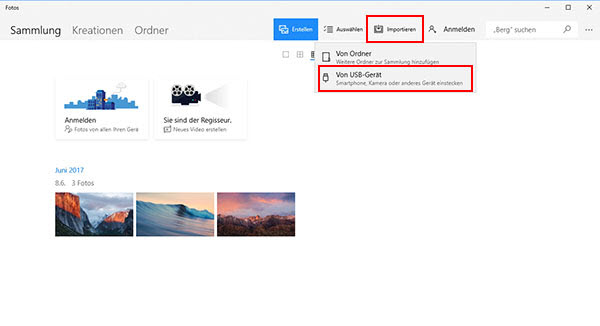
- Wählen Sie dann die gewünschten Fotos aus, und klicken Sie auf „Fortharen“.
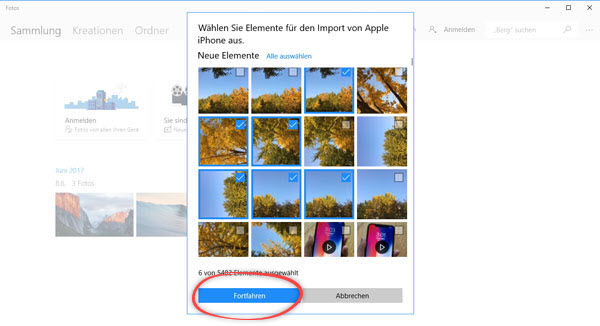
- Vergessen Sie nicht, einen Ordner für die Fotos auszuwählen. Klicken Sie zum Shcluss auf „Importieren“, bald werden die Bilder verschoben.
Welche Methode ist besser?
Beide Methoden unterstützen Windows 10, 7, XP, 8 und Vista. Wenn Sie auf der Suche nach einer möglichst zeitsparenden Methode sind, empfiehlt sich der erste Methode. Der ApowerManager ist benutzerfreundlich und einfach zu bedienen sondern enthält auch viele weitere praktische Features, um Ihnen die Verwaltung Ihrer Daten auf dem iPhone zu erleichtern.


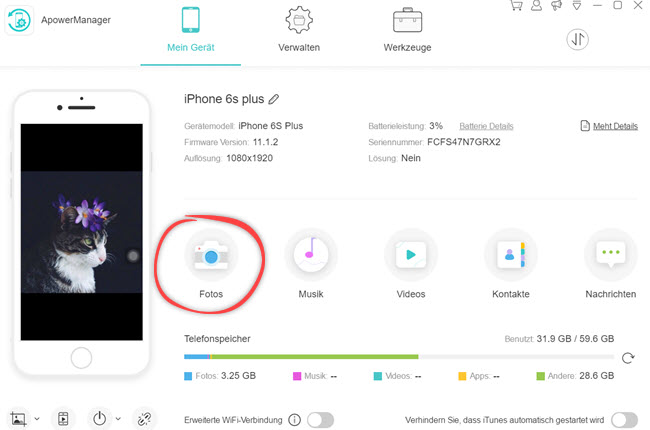
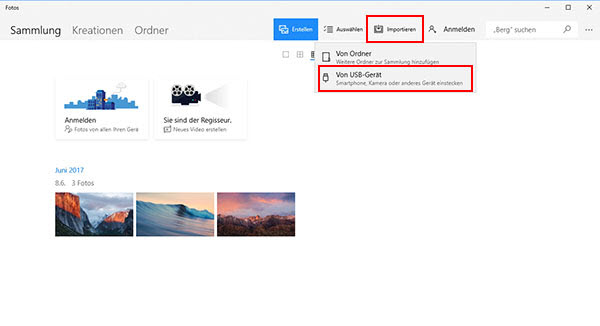
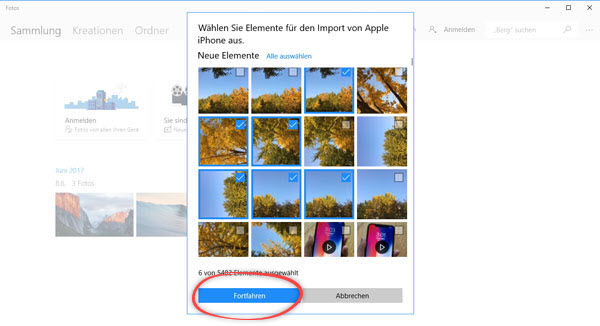
Einen Kommentar schreiben